S0D1 用表格區繪製統計圖:以因數個數為例
在中小學數學課中,除了代數與幾何,機率統計也是個重要的環節。GGB 內建些統計指令,讓我們可一鍵生成統計圖表。這次以 200 內的因數個數為例,來做個一維數據分析的統計圖表。
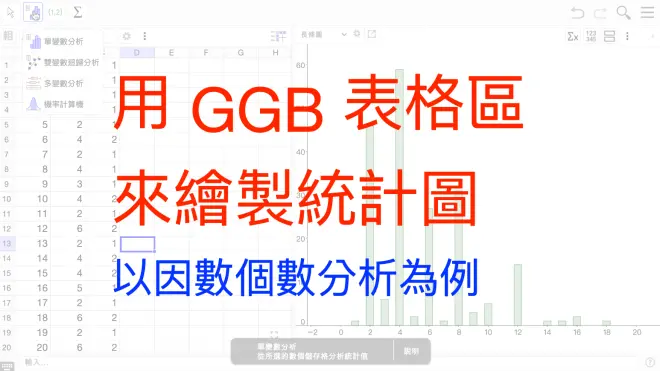
這次數據處理的對象是 1~200 內因數個數統計分析,先載入預設因數資料表格。A 欄為數字,B 欄為此數字對應的因數,C 欄為其對應的質因數個數。
在這案例中,可看到其這 200 個數的因數做些分析,其中有 4 個因數的數有 59 個。有 2 個因數的數,質數有 46 個。還有個數有 18 個因數,你知道是哪一個嗎?
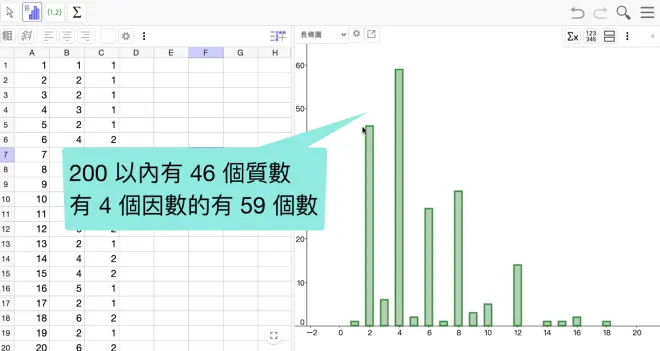
步驟一:開啟檢視視窗,使用試算表(表格區)
說明:要處理資料,先開啟 Geogebra 的試算表區。這表格區類似 Excel 的功能,且還能與 Geogebra 的元件建立連動。在後續進階課程中,會有很多基於表格區的拓展。但這個表格區有個缺點就是列的數量可能在 300 以內,運算速度才會比較順暢。
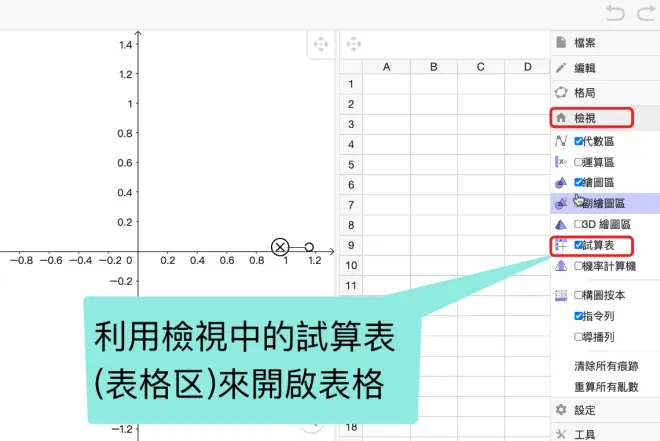
步驟二:載入資料、繪製圖表
說明:載入資料後,先選取一列數值資料,接著點擊表格區左上方的[單變數分析]。就可以產生統計圖表。
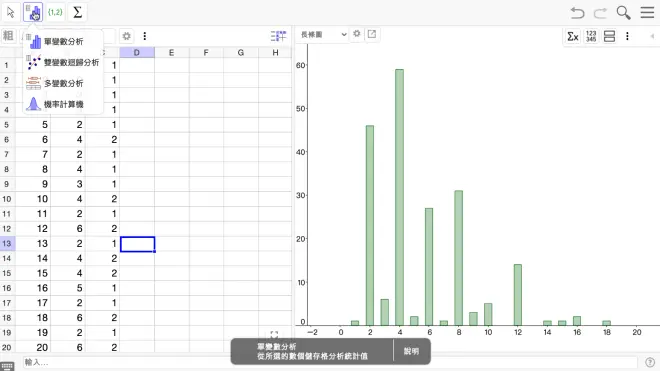
步驟三:顯示直方圖
說明:當資料為連續型的數據資料,可用直方圖來顯示。在使用直方圖時,可以設定每組資料的範圍。
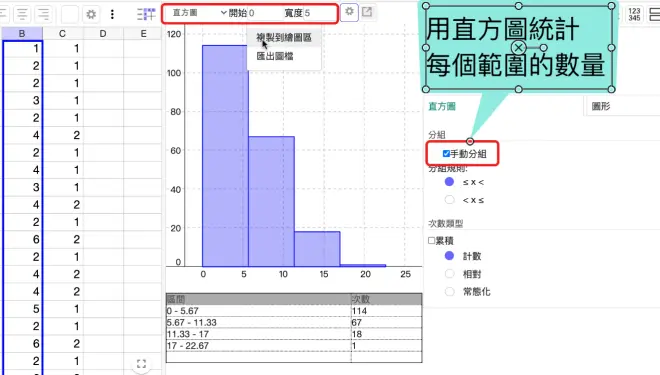
步驟四:探究各類圖表
說明:單變數還有莖葉圖、點圖等單變數的統計圖表可以顯示。其中點圖,就是長條圖中,以圓圈來顯示數量,而莖葉圖則將首位與末位分層顯示。
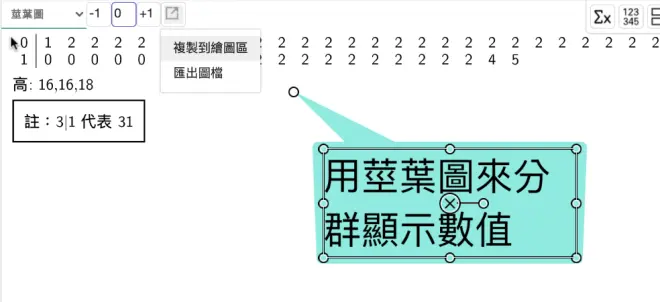
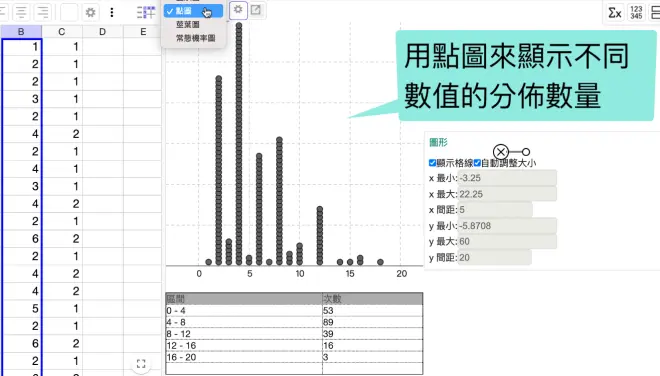
步驟五:數值資料報表
說明:在圖表區右上方有個按鈕可以做一些初步的統計的數值分析資料,顯示平均數、標準差、中位數、四分位數。
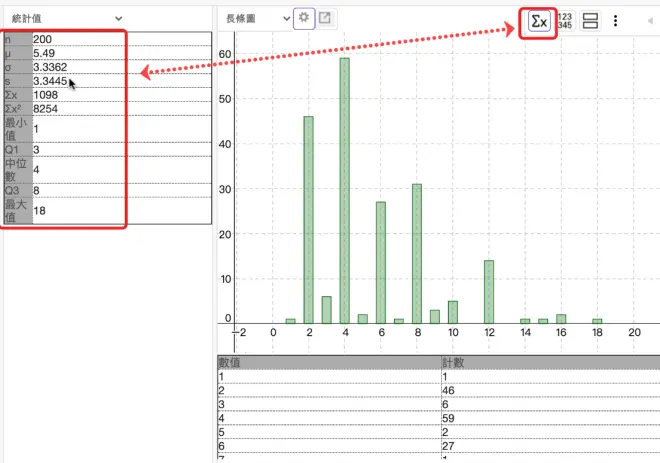
步驟六:載入雙圖表來做比較
說明:在圖表區右上方有個雙長方形圖示的按鈕,可讓兩個統計表並排顯示方便觀察數據。
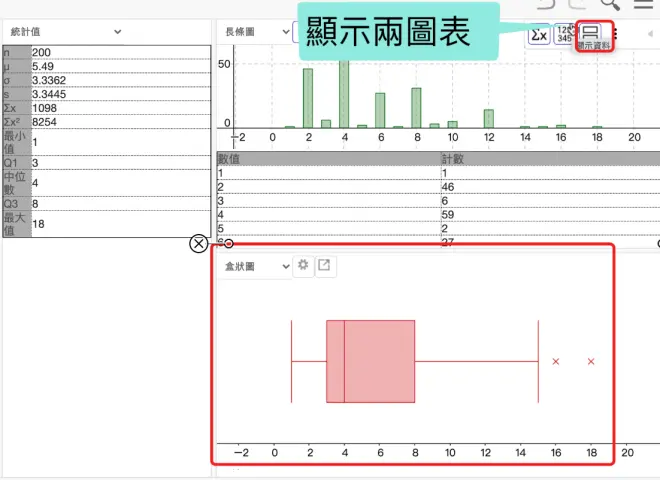
小結
本節主要展示 Geogebra 內建的統計圖表功能。Geogebra 的圖表功能還不如一般 Excel 等專門的數據處理軟體完善,比較適合教學上的使用。使用 Geogebra 的表格區主要的優勢是可與 GGB 的其他元件做直接溝通。關於圖表的客製化,與表格區的進階使用未來在進階課還有
相關連結
【GGB】https://www.geogebra.org/m/j443zceh
【Bili】https://www.bilibili.com/video/BV13A411L7RP/
【youtube】https://www.youtube.com/playlist?list=PLXH05kw-i_5JSACw4L-P0qG_1JF0b-AA6

